Microsoft Teams怎麼會指派政策給單一使用者原則_Microsoft Teams向單一使用者指派政策方法
遇到員工需要特殊政策設定的情況時,如何向單一使用者指派策略?本指南將為您詳細解答。本文將介紹 Microsoft Teams 中向單一使用者指派策略的逐步指南,讓您能夠針對特定使用者需求靈活調整策略設置,從而提高協作效率。請繼續繼續閱讀,以了解具體操作方法。
1、先開啟Teams管理中心。
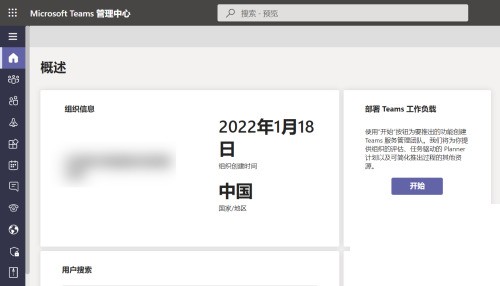
2、然後點選左側導覽列中的【使用者】。
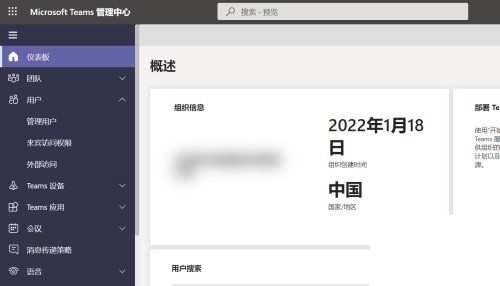
3、點擊子選單中的【管理用戶】。
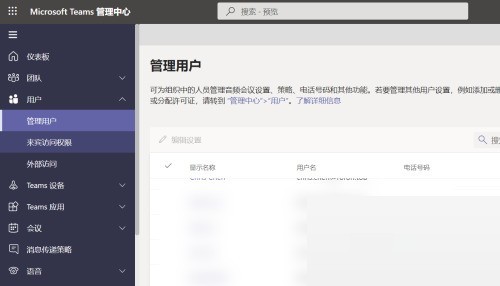
4、接著在右側窗格中選擇使用者。
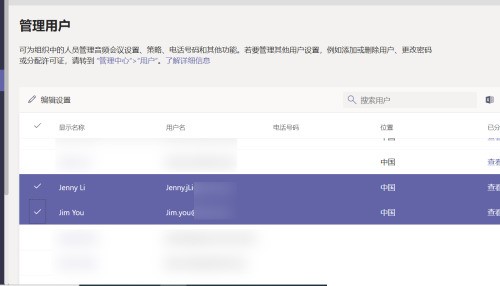
5、點選窗格中的【編輯設定】。
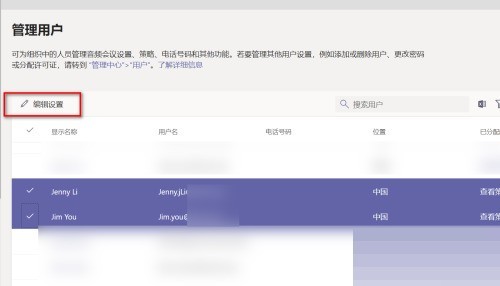
6、最後選擇要指派的策略,點選【應用】。
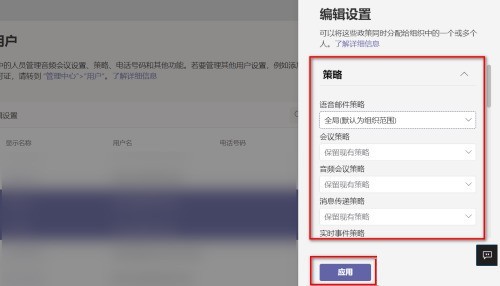 #
#
以上是Microsoft Teams怎麼會指派政策給單一使用者原則_Microsoft Teams向單一使用者指派政策方法的詳細內容。更多資訊請關注PHP中文網其他相關文章!
本網站聲明
本文內容由網友自願投稿,版權歸原作者所有。本站不承擔相應的法律責任。如發現涉嫌抄襲或侵權的內容,請聯絡admin@php.cn

熱AI工具

Undresser.AI Undress
人工智慧驅動的應用程序,用於創建逼真的裸體照片

AI Clothes Remover
用於從照片中去除衣服的線上人工智慧工具。

Undress AI Tool
免費脫衣圖片

Clothoff.io
AI脫衣器

AI Hentai Generator
免費產生 AI 無盡。

熱門文章
R.E.P.O.能量晶體解釋及其做什麼(黃色晶體)
2 週前
By 尊渡假赌尊渡假赌尊渡假赌
倉庫:如何復興隊友
4 週前
By 尊渡假赌尊渡假赌尊渡假赌
Hello Kitty Island冒險:如何獲得巨型種子
3 週前
By 尊渡假赌尊渡假赌尊渡假赌
擊敗分裂小說需要多長時間?
3 週前
By DDD
R.E.P.O.保存文件位置:在哪里以及如何保護它?
3 週前
By DDD

熱工具

記事本++7.3.1
好用且免費的程式碼編輯器

SublimeText3漢化版
中文版,非常好用

禪工作室 13.0.1
強大的PHP整合開發環境

Dreamweaver CS6
視覺化網頁開發工具

SublimeText3 Mac版
神級程式碼編輯軟體(SublimeText3)







![[已驗證的] Steam錯誤E87修復:幾分鐘之內再次獲取遊戲!](https://img.php.cn/upload/article/202503/18/2025031817560457401.jpg?x-oss-process=image/resize,m_fill,h_207,w_330)






